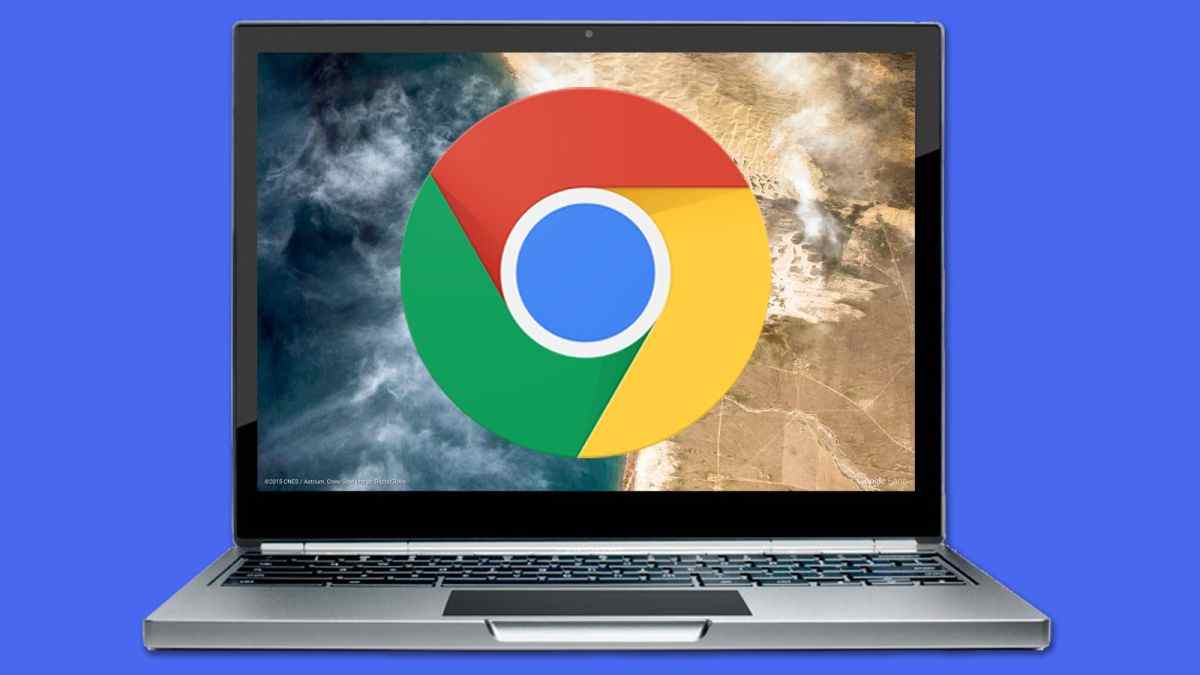Wenn Sie nicht wissen, wie Sie Passwörter in Google Chrome importieren können, helfen wir Ihnen weiter. Verwenden Sie einen externen Passwort-Manager und möchten Ihre Passwörter im Google-Browser speichern? Wenn die Antwort ja lautet, achten Sie darauf, da wir diese Situation in einem detaillierten Leitfaden erläutern werden.
Die Verwendung eines Passwort-Managers wird dringend empfohlen, um Ihre Online-Sicherheit zu verbessern. Mit diesen Diensten können Sie Ihre Anmeldeinformationen sicher speichern, sodass Sie bequem und schnell auf Ihre Profile zugreifen können. Dank dessen haben Sie die Möglichkeit, komplexe Passwörter zu verwenden, da Sie sich diese nicht merken müssen.
Wenn Sie den Google-Browser auf Ihren Geräten verwenden, ist der Google-Passwort-Manager eine interessante Lösung für die Verwaltung Ihrer Anmeldeinformationen. Dank dieses Dienstes können Sie Anmeldedaten auf allen Geräten synchronisieren, auf denen Sie Chrome verwenden.
Wie importiere ich Passwörter in Google Chrome?
Der Vorgang ist sehr einfach und Sie müssen nur einige Schritte ausführen:
- Greifen Sie auf das experimentelle Funktionsverzeichnis von Chrome zu, indem Sie in die Adressleiste “chrome: // flags /” (ohne Anführungszeichen) eingeben.
- Geben Sie “Passwortimport” (ohne Anführungszeichen) in das Suchfeld ein.
- Wählen Sie in der Dropdown-Liste Aktiviert aus und klicken Sie auf die Schaltfläche Neu starten.
- Wenn Sie dies getan haben, rufen Sie das Chrome-Menü auf, indem Sie auf das Symbol mit den drei Punkten in der oberen rechten Ecke klicken und auf Einstellungen klicken.
- Klicken Sie im Abschnitt AutoVervollständigen auf die Option Kennwörter.
- Suchen Sie den Abschnitt Gespeicherte Passwörter, klicken Sie auf das Symbol mit den drei Punkten und dann auf die Option Importieren.
- Wählen Sie abschließend die CSV-Datei mit Ihren Passwörtern aus.

Wie importiere ich Passwörter in Google Chrome mit Firefox?
Da dies eine experimentelle Funktion ist, können Sie die CSV-Datei möglicherweise nicht übertragen. In diesem Fall müssen Sie zuerst Ihre Passwörter in Firefox importieren und dann nach Chrome verschieben. Mach Folgendes:
- Melden Sie sich bei Firefox an und klicken Sie auf die Menüschaltfläche in der oberen rechten Ecke. Wählen Sie Anmeldungen und Passwörter.
- Klicken Sie auf das Symbol mit den drei Punkten und dann auf Aus Datei importieren.
- Importieren Sie die CSV-Datei mit Ihren Passwörtern.
- Gehen Sie als Nächstes zu Chrome und navigieren Sie zum Menü Lesezeichen> Lesezeichen und Einstellungen importieren.
- Wählen Sie Mozilla Firefox aus der Dropdown-Liste aus und überprüfen Sie die gespeicherten Kennwörter.